O Adobe Reader é um dos leitores de PDF mais populares disponíveis no mercado. Muitos usuários querem saber como podem editar um arquivo PDF no Adobe Reader. O Adobe Reader é apenas um visualizador de PDFs que tem alguns recursos de anotação para adicionar comentários, notas adesivas ou destacar texto. No entanto, o Adobe Reader não possui ferramentas avançadas para editar texto, imagens ou páginas de um PDF. Se você estiver procurando por uma forma de editar PDFs, você terá de usar uma alternativa profissional ao Adobe Reader, como o PDFelement.
Como Editar um Arquivo PDF com uma Alternativa ao Adobe Reader
Embora o Adobe Reader não consiga editar arquivos PDF, o PDFelement oferece uma solução completa para editar qualquer tipo de arquivo PDF. Ele inclui todos os recursos encontrados no Adobe Reader para marcar, destacar, rasurar, adicionar notas adesivas ou comentários ao texto no seu arquivo PDF. Este é um guia passo-a-passo sobre como você pode editar um arquivo PDF com uma Alternativa ao Adobe Reader.
Passo 1: Abra o Arquivo PDF
Abra o seu arquivo PDF com o PDFelement após o ter instalado. Clique no botão "Abrir Arquivo" no lado esquerdo da tela. Selecione o seu arquivo PDF e clique no botão "Abrir" na janela pop-up.

Passo 2: Edite o Texto do PDF
Clique na aba "Editar" na barra de ferramentas na parte superior. Se você desejar adicionar texto novo ao arquivo PDF, clique no botão "Adicionar Texto" e clique em qualquer parte do arquivo PDF para adicionar o texto.
Se você desejar editar o texto do PDF, clique na opção "Editar" e clique no texto que você deseja editar. Para alterar a formatação ou o estilo do texto, selecione o texto usando o seu mouse e altere a formatação através do menu na parte de cima.
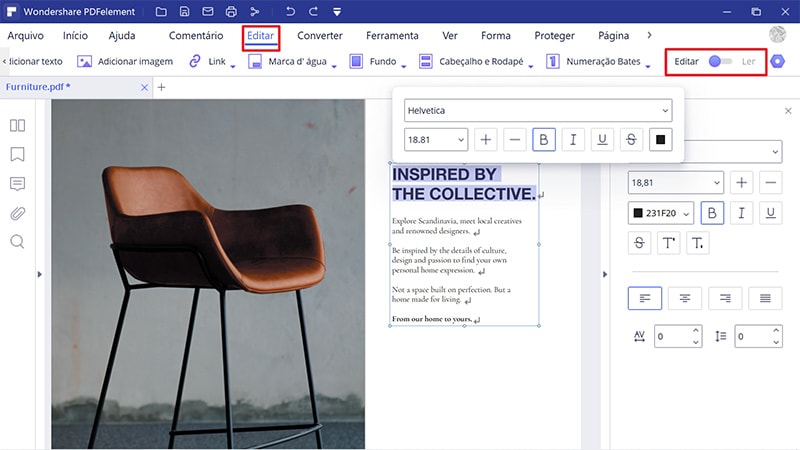
Passo 3: Edite Imagens num PDF
Para editar imagens num PDF, clique na opção "Editar" dentro da aba Editar e selecione a imagem que você quer alterar. Você verá uma caixa à volta da imagem. Aqui você pode ajustar o tamanho da imagem, alterar o ângulo da imagem ou recortar a imagem.
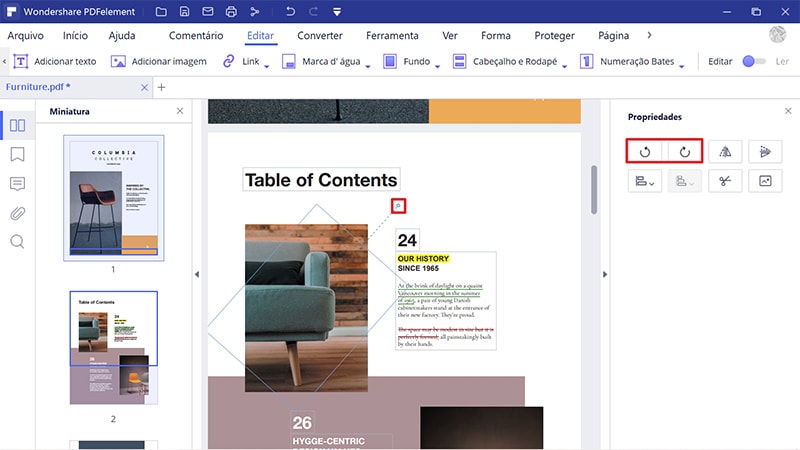
Passo 4: Edite Formulários em PDF
Com o PDFelement, você pode editar formulários em PDF facilmente. Basta abrir qualquer formulário no programa e irá surgir uma barra amarela na parte de cima da tela pedindo que você destaque os campos no formulário. Clique no campo vazio para inserir o texto. Similarmente, você também pode adicionar texto novo ao formulário em PDF usando o recurso de edição explicado acima.
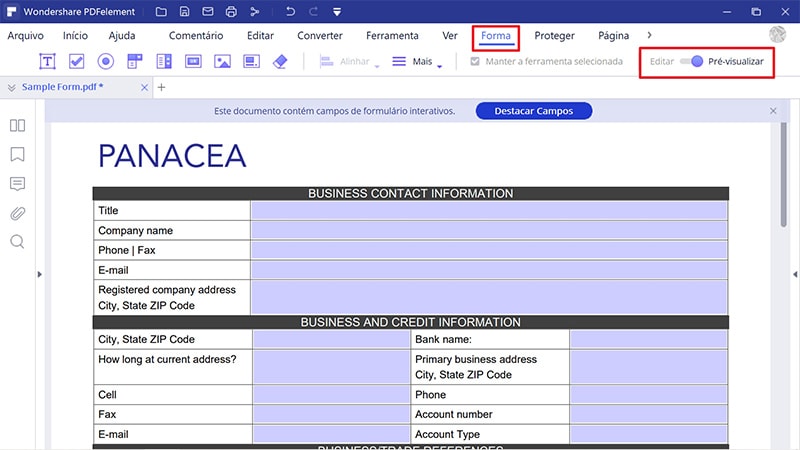
Passo 5: Edite Páginas dum PDF
Clique na aba "Página" para encontrar diferentes opções que permitem que você rode, adicione, extraia ou até substitua páginas. Quando você clicar numa opção, irá surgir uma nova janela. Você poderá selecionar as páginas nas quais você quer aplicar determinado efeito em particular.
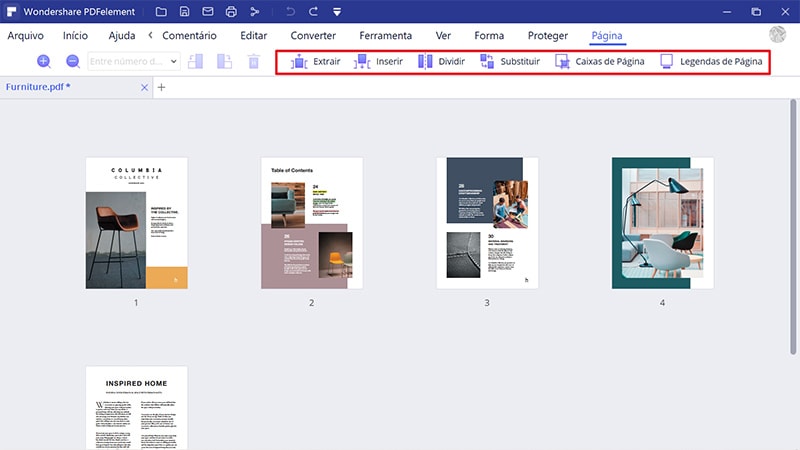
Vídeo Acerca de Como Você Pode Editar PDF com uma Alternativa ao Adobe Reader
Os excelentes recursos de edição do PDFelement permitem que você edite qualquer tipo de texto ou imagem no seu arquivo PDF. Você pode editar o arquivo existente e alterar o estilo, a formatação e o alinhamento. Você também pode adicionar um texto novo ao seu arquivo PDF. Similarmente, você pode deletar esse texto. Os recursos de edição desta alternativa ao Adobe Reader permitem que você redimensione, recorte, rode e extraia imagens dum PDF. Estes são os principais recursos do programa:
- Edição e conversão de PDFs rápida, fiável e precisa
- Excelentes recursos de anotação
- Conversão de arquivos PDF em Imagens, Documentos, Planilhas e HTML. Criação de arquivos PDF a partir de páginas em branco ou de outros arquivos.
- Bloqueamento/Desbloqueamento de Arquivos PDF.
- OCR para editar texto em documentos digitalizados
- Recursos profissionais ao preço dum software básico
Dicas de Edição dum PDF com o Adobe Reader
O Adobe Reader carece de vários recursos para edição de arquivos PDF como:
- Não há a opção para adicionar novos textos ou imagens
- Não existe a opção para editar formulários ou editar páginas
- Não tem a funcionalidade de OCR
- Não possui recurso de conversão para converter Arquivos PDF
- Não há a opção para assinar documentos ou adicionar senhas aos arquivos PDF
- Não existe a opção para criar novos formulários em PDF
 100% Seguro | Sem Anúncios |
100% Seguro | Sem Anúncios |
